So verschieben Sie eine WordPress-Installation in ein neues Verzeichnis

Sichern Sie Ihre WordPress-Blog-Posts
Stellen Sie sicher, dass Sie Ihr WordPress-Blog sichern, bevor Sie eine der WordPress-Migrationsmethoden ausführen. Wenn etwas schief geht, können Sie den Inhalt Ihrer Posts aus dieser Sicherung wiederherstellen.
Schritt 1
Melden Sie sich unter / wp-admin in Ihrem WordPress-Dashboard an.
Schritt 2
Erweitere das Werkzeuge Menü und Klicken Export.
Schritt 3
Wählen Sie, welche Daten Sie exportieren möchten und Klicken Exportdatei herunterladen.
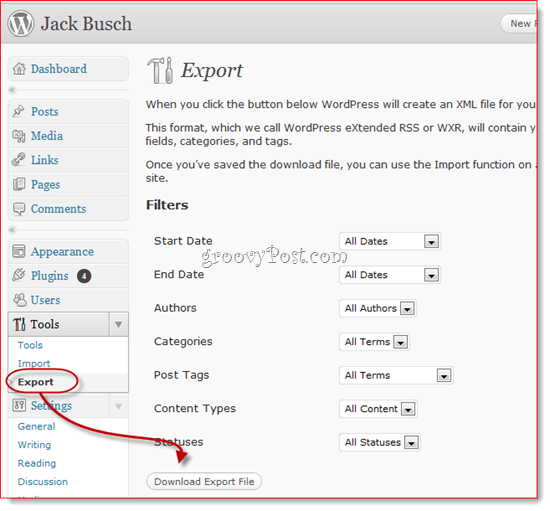
Wenn jetzt etwas schief geht, können Sie die Extras> Importieren Funktion, um Ihre alten Beiträge wiederherzustellen. Dies ist die schnellste und einfachste Sicherungsmethode, mit der nur der Inhalt Ihrer Posts gespeichert wird. Dabei werden Ihre Einstellungen, Bilder und benutzerdefinierten Plugins usw. nicht gespeichert. Dazu sollten Sie Ihre gesamte WordPress-Site sichern.
Verschieben Sie eine WordPress-Site in ein neues Verzeichnis
Schritt 1
Erstellen Sie das Verzeichnis auf Ihrem Server. Sie können dies mit einem beliebigen FTP-Client oder cPanel tun. Wenn Sie eine Unterdomäne erstellen, sollten Sie dies im Voraus tun, da es einige Minuten dauern kann, bis die Änderung wirksam wird.
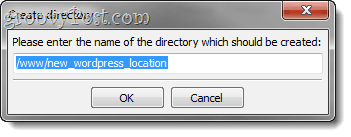
Schritt 2
Melden Sie sich in Ihrem WP-Admin-Dashboard an. Erweitere das die Einstellungen Menü und Klicken Allgemeines.
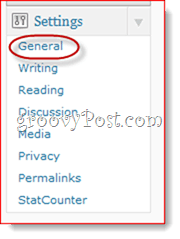
Schritt 3
Ändere das WordPress-Adresse (URL) und Site-Adresse (URL) zu Ihrem neuen WordPress-Speicherort.
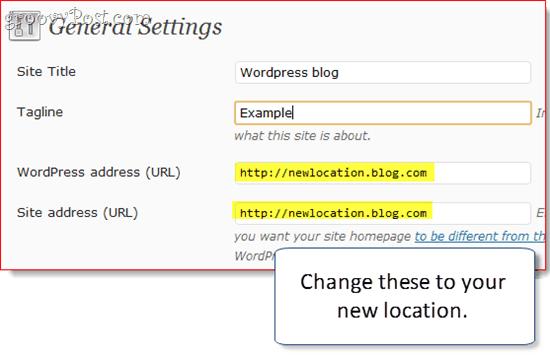
Schritt 4
Nach dir Klicken Änderungen speichernerhalten Sie eine Fehlermeldung. Dies ist normal, da Ihr Blog noch nicht verschoben wurde.
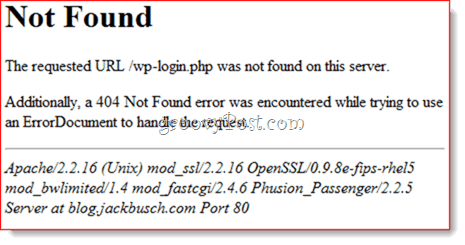
Schritt 5
Verschieben Sie mit einem FTP-Programm den gesamten Inhalt vonIhr WordPress-Verzeichnis in das neue Verzeichnis. Dies schließt alle Dateien im Stammverzeichnis des aktuellen Speicherorts und der Unterordner Ihrer WordPress-Installation ein. Wenn Ihr WordPress-Blog unter yourdomain.com/blog installiert ist, verschieben Sie alles in yourdomain.com/blog. Wenn sich Ihr WordPress-Blog auf yourblog.com befindet, verschieben Sie alles in Ihrem Stammverzeichnis und kopieren Sie es an den neuen Speicherort, den Sie in Schritt 1 erstellt haben.
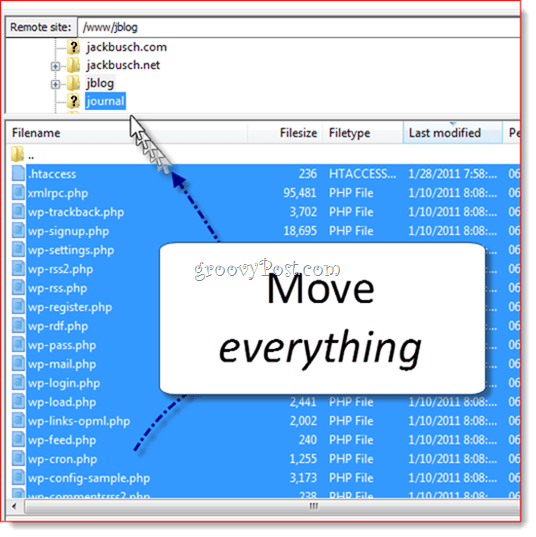
Schritt 6
Navigieren Sie zu Ihrem neuen Blog-Speicherort, um zu überprüfen, ob es funktioniert hat.
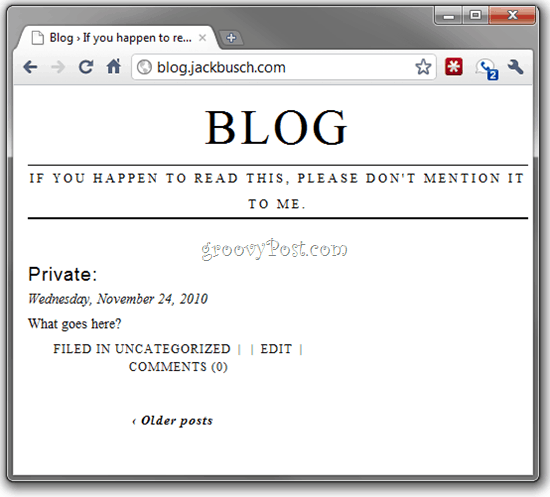
Wenn ja, melden Sie sich in Ihrem wp-admin-Dashboard an.
Schritt 7
Wenn Sie Permalinks verwenden (was du solltest), Klicken die Einstellungen und wähle Permalinks.
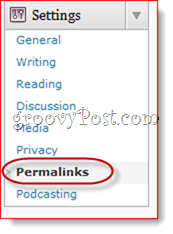
Klicken Änderungen speichern (Sie müssen keine Optionen ändern), um deine Permalink-Struktur zu aktualisieren.
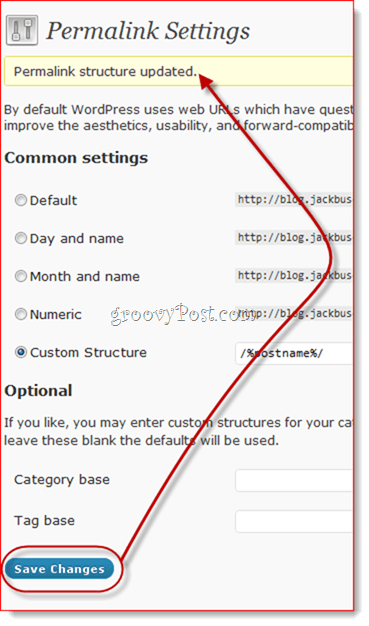
Schritt 8
Klicken das Medien Registerkarte in der die Einstellungen Speisekarte.
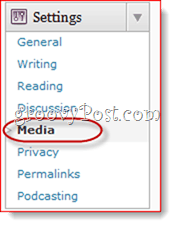
Schritt 9
Ändern Sie den Pfad in Speichern Sie Uploads in diesem Ordner zu Ihrem neuen Standort. Hinweis: Ich habe diesen Schritt übersprungen und hatte keine Probleme. Je nachdem, welche Plugins Sie verwenden, müssen Sie möglicherweise Ihren Upload-Speicherort aktualisieren.
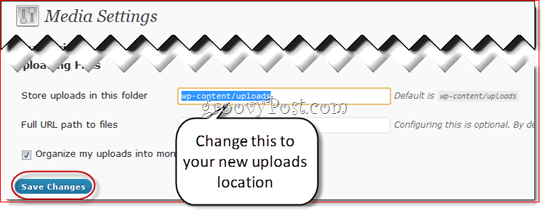
Danach solltest du fertig sein. Wenn Sie beim Einbetten von Bildern / Links in Ihr Blog vollständige Pfade verwendet haben, sind diese möglicherweise jetzt fehlerhaft. Wenn Sie jedoch relative Pfade wie / wp-content / uploads verwenden, sollten diese in Ordnung sein. In beiden Fällen möchten Sie möglicherweise noch einmal überprüfen, ob alles geklappt hat.









![Anpassen der WordPress-Anmeldeseite [Quick-Tipp]](/images/geek-stuff/customize-wordpress-login-page-quick-tip.png)
Hinterlasse einen Kommentar